PPT播放的時候只播放一部分的方法教程
時間:2023-02-23 11:07:24作者:極光下載站人氣:142
powerpoint演示文稿是很多“打工人”的必備辦公軟件之一,我們經常會需要在其中制作各種幻燈片,在其中我們可以進行自由創作,也可以下載一些模板后進行內容的修改和編輯,其中的功能也非常豐富,操作非常簡單,因此該軟件非常受歡迎。如果我們完成幻燈片的制作后,只需要放映其中指定的頁面,小伙伴們指定具體該如何進行操作嗎,其實操作方法有很多也非常地簡單,小編這里為小伙伴們介紹兩種比較常用的操作方法,都可以保證設置只播放指定的頁面。小伙伴們可以打開自己的PowerPoint演示文稿后一起動手操作起來。接下來,小編就來和小伙伴們分享具體的操作步驟了,有需要或者是感興趣的小伙伴們快來和小編一起往下看看吧!
操作步驟
第一步:點擊打開PPT文件;
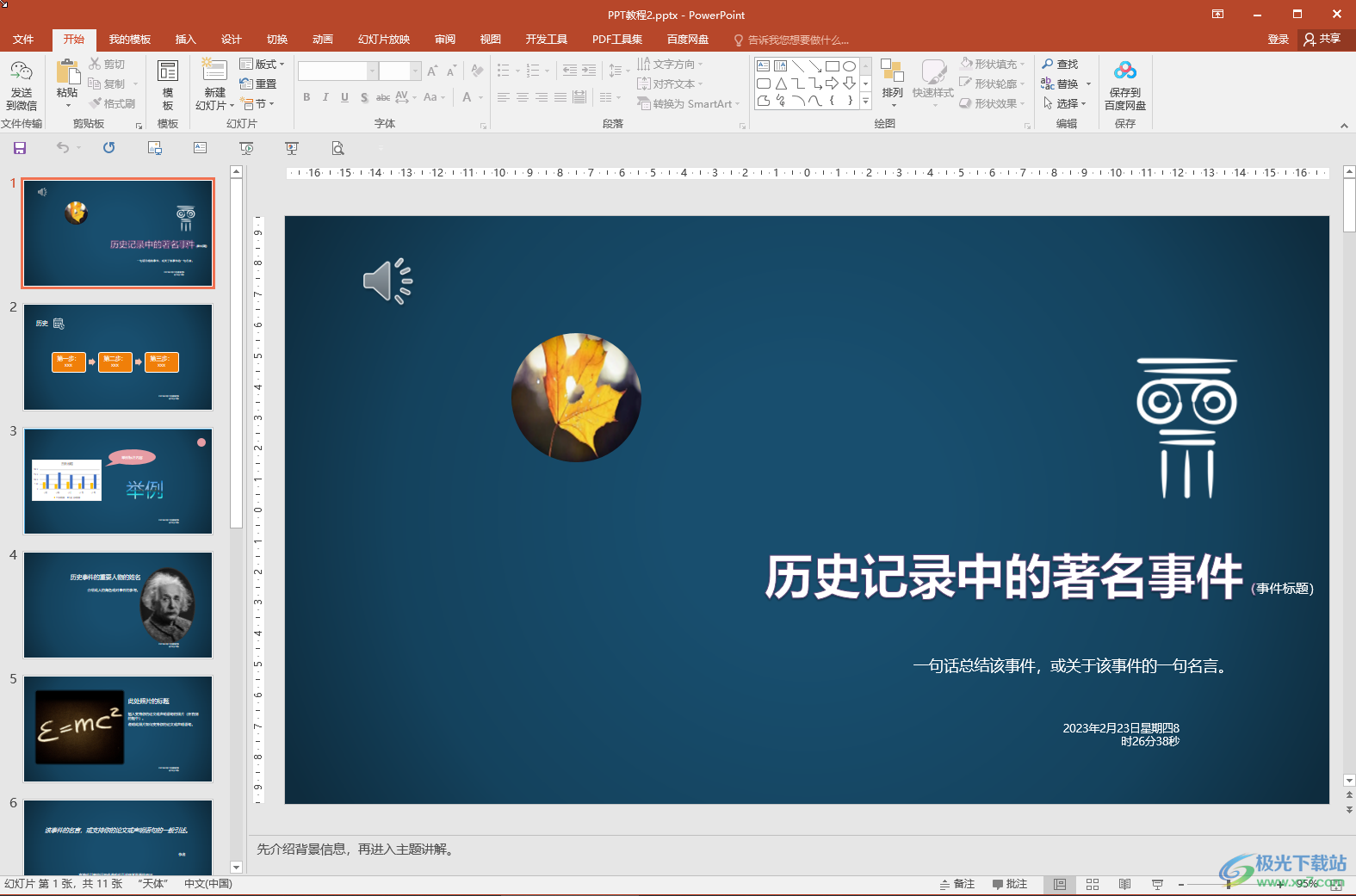
第二步:方法1.在“幻燈片放映”選項卡中點擊“設置幻燈片放映”按鈕,在打開的窗口中點擊“放映幻燈片”處的“從”,然后輸入需要的放映范圍并進行確定就可以了;
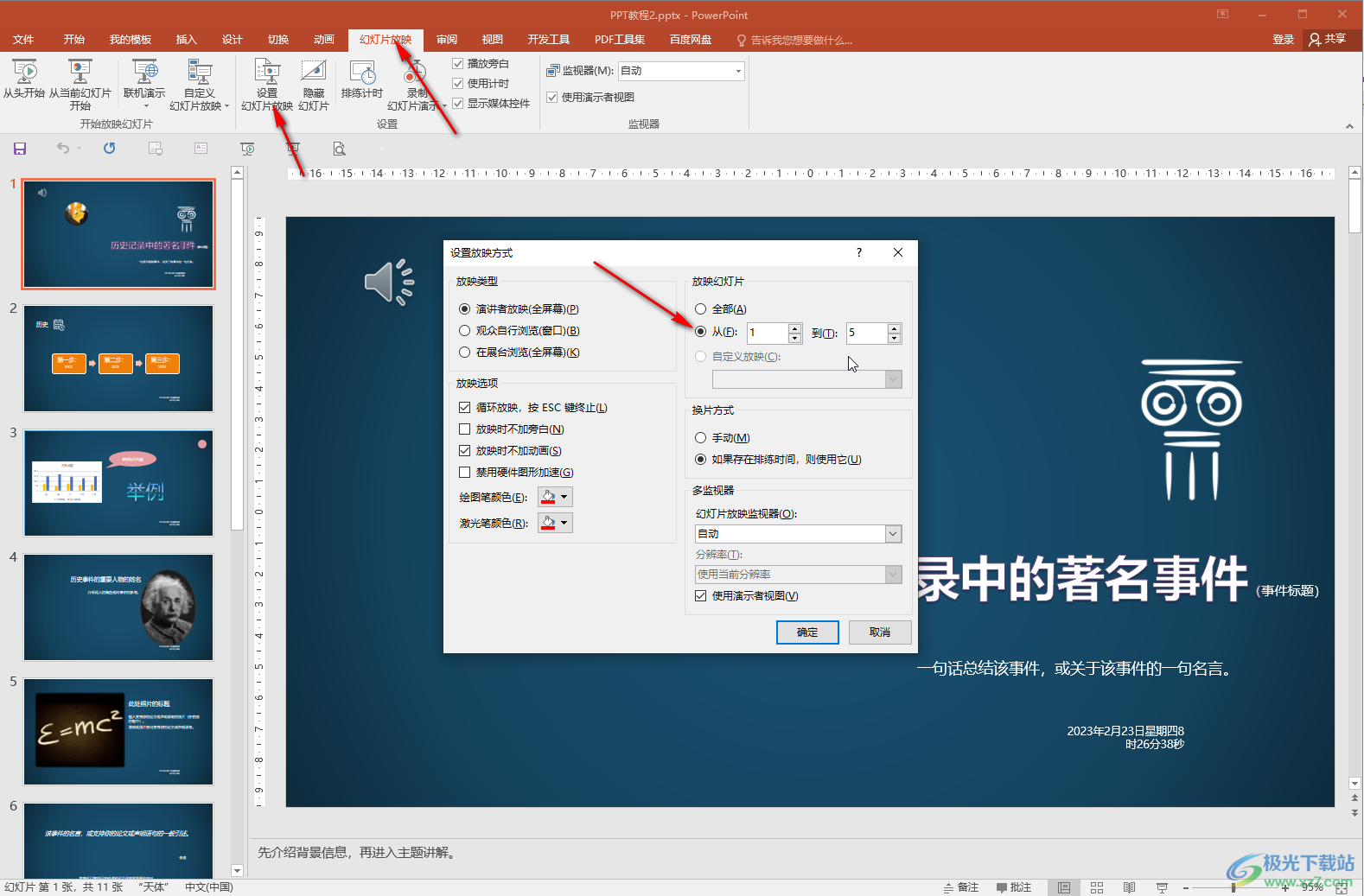
第三步:方法2.點擊“自定義幻燈片放映”按鈕并在子選項中繼續點擊“自定義放映”;
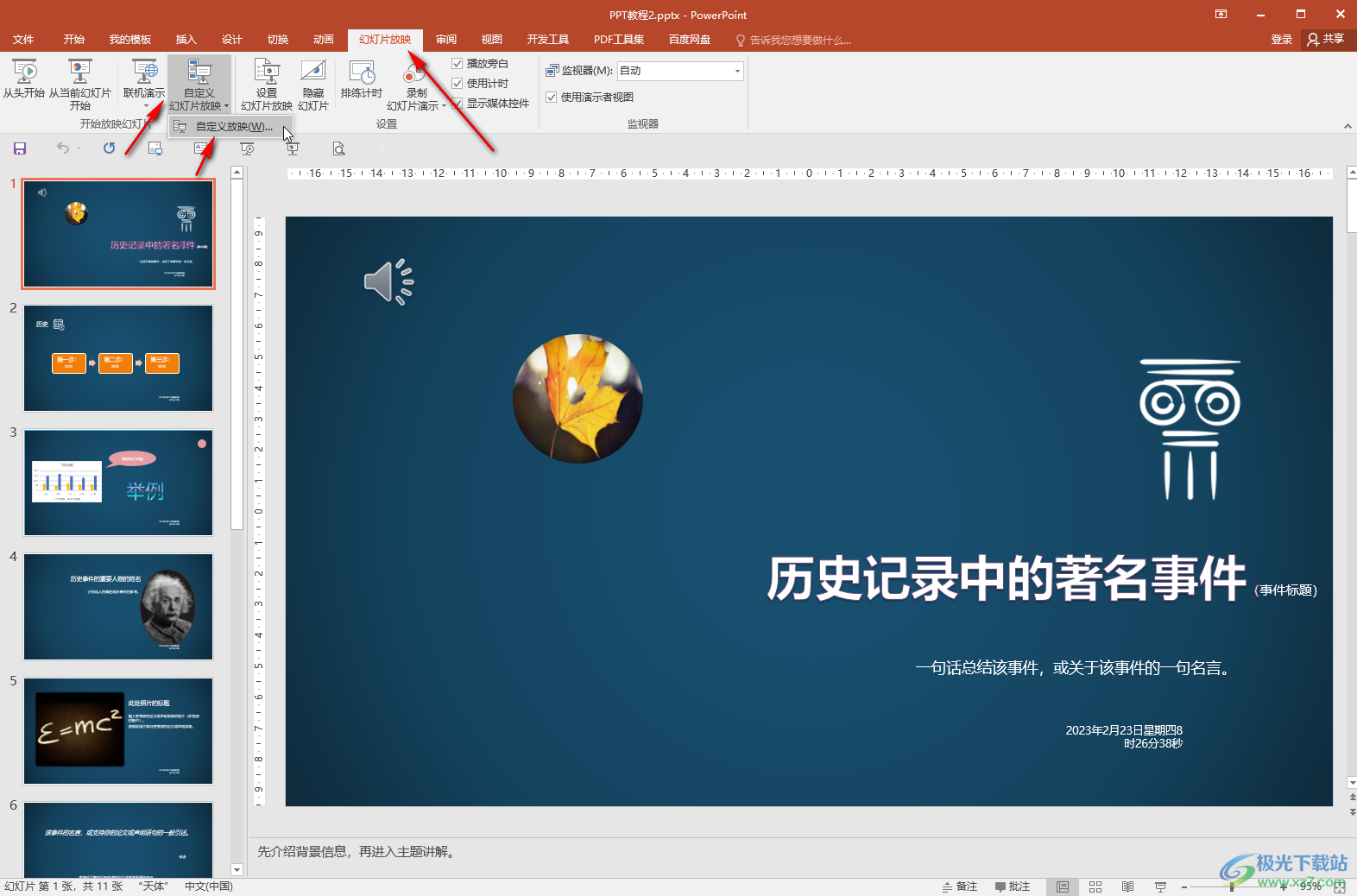
第四步:在打開的窗口中點擊“新建”按鈕;
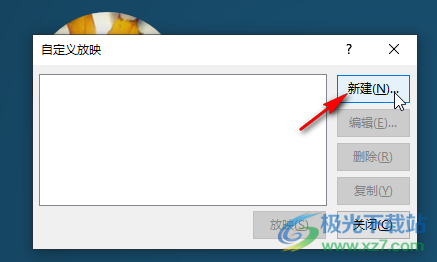
第五步:接著點擊勾選需要放映的指定頁面,點擊中間的“添加”按鈕移動到右側的方框中,如果有需要還可以點擊上下箭頭調整頁面的順序,然后進行確定就可以了,后續點擊進入放映視圖后會只放映我們設置的指定頁面。
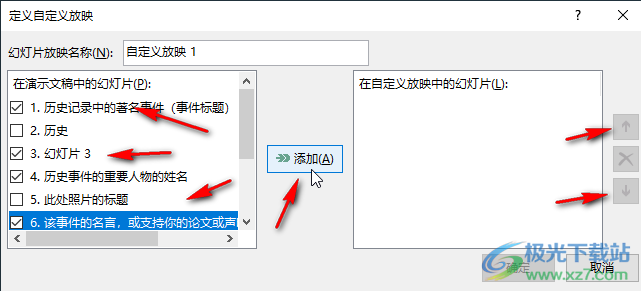
以上就是PowerPoint演示文稿中只播放指定頁面的方法教程的全部內容了。后續可以在“幻燈片放映”選項卡的左側點擊“從頭開始”按鈕進行放映視圖,后續可以按ESC鍵退出放映視圖。

大小:60.68 MB版本:1.1.2.0環境:WinAll, WinXP, Win7
- 進入下載
相關推薦
相關下載
熱門閱覽
- 1百度網盤分享密碼暴力破解方法,怎么破解百度網盤加密鏈接
- 2keyshot6破解安裝步驟-keyshot6破解安裝教程
- 3apktool手機版使用教程-apktool使用方法
- 4mac版steam怎么設置中文 steam mac版設置中文教程
- 5抖音推薦怎么設置頁面?抖音推薦界面重新設置教程
- 6電腦怎么開啟VT 如何開啟VT的詳細教程!
- 7掌上英雄聯盟怎么注銷賬號?掌上英雄聯盟怎么退出登錄
- 8rar文件怎么打開?如何打開rar格式文件
- 9掌上wegame怎么查別人戰績?掌上wegame怎么看別人英雄聯盟戰績
- 10qq郵箱格式怎么寫?qq郵箱格式是什么樣的以及注冊英文郵箱的方法
- 11怎么安裝會聲會影x7?會聲會影x7安裝教程
- 12Word文檔中輕松實現兩行對齊?word文檔兩行文字怎么對齊?
網友評論